記号入力モードで入力する
-
文字入力モードが「記号」に設定されて記号メニューが表示されるまで、【F10】キーを押す操作を繰り返します。
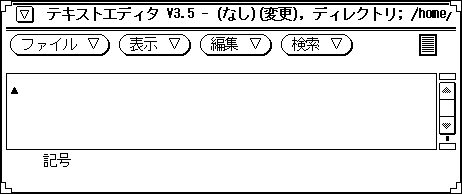
記号入力モードに設定されると、次のメニューが表示されます。

注 -【Shift + F10】キーを押してコード体系メニューを表示させるとコード体系を設定することができます。【Shift + F7】キーを押して、JIS -> シフト JIS -> 区点 -> EUC の順にコード体系を切り替えることもできます。





-
次の表を参考にして、入力したい記号に反転カーソルを移動します。
表 7-1 変換候補の表示方法操作
機能
【->】または【スペース】キーを押す
次の候補へカーソル移動
【<-】または【Shift + スペース】キーを押す
前の候補へカーソル移動
【↓】または【変換】キーを押す
次の 10 個の候補群を表示
【↑】または【Shift + 変換】キーを押す
前の 10 個の候補群を表示
【Tab】キーを押す
次の区 (コード番号の 100 番後) を表示
【Shift + Tab】キーを押す
前の区 (コード番号の 100 番前) を表示
【Home】キーを押す
JIS 非漢字の先頭を表示
【Shift + Home】キーを押す
外字の先頭を表示
-
【Return】キーを押します。
画面上のカーソル位置に記号が入力されます。
-
記号入力モードを終了して他のモードにするには、【F10】キーを押してください。
- © 2010, Oracle Corporation and/or its affiliates
